Visual Studio Code es un conocido y potente editor de código de fuente abierta y multiplataforma desarrollado por Microsoft. Proporciona innumerables funciones a los desarrolladores y una forma sin problemas de escribir y administrar código.
Visual Studio Code es un editor de código optimizado que ofrece varias operaciones, como depuración, resaltado de sintaxis, control de versiones, finalización de código.
Puede insertar, expandir, generar y contraer diferentes bloques de código utilizando las diversas propiedades del editor, como esquemas y fragmentos de código.
Mucha gente confundió Visual Studio con Visual Studio Code. Visual Studio está disponible exclusivamente en Windows para el desarrollo de aplicaciones de Windows, mientras que Visual Studio Code es un editor de código simple disponible para muchas plataformas.
Ahora comprobaremos un par de formas de obtener Visual Studio Code en Ubuntu 20.04. Elija el más adecuado según su conveniencia.
1- Instale el código de Visual Studio en Ubuntu 20.04 (LTS) y 20.10 Usando GUI:
Para instalar Visual Studio Code a través de la GUI, en primer lugar, abra el Centro de software en Ubuntu.
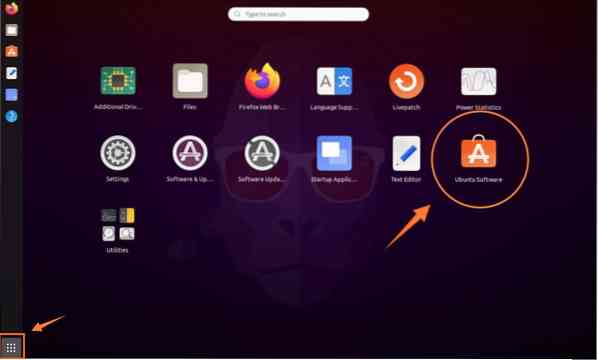
Obtendrá una ventana del Centro de software.
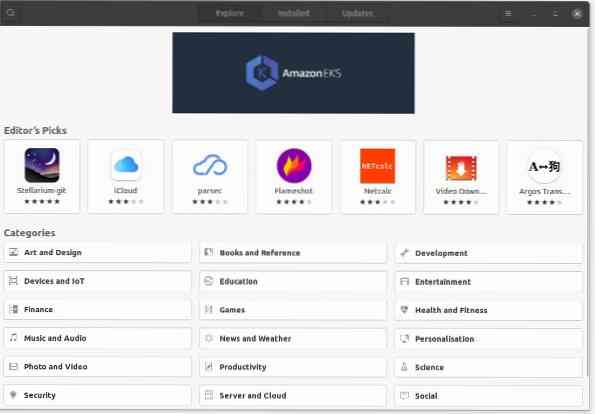
Ahora, busque "Código de Visual Studio":
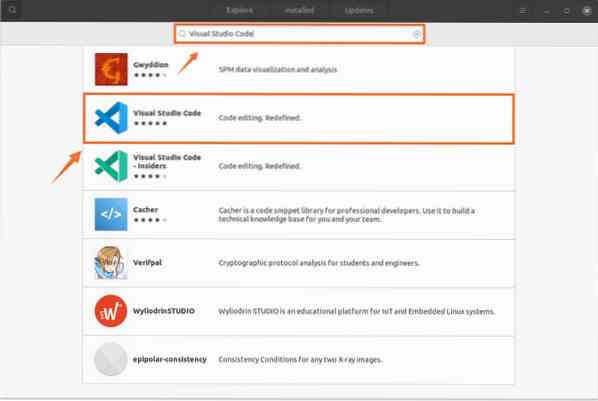
Seleccione "Código de Visual Studio", aparecerá una ventana con el botón Instalar; haga clic en él para iniciar el proceso.
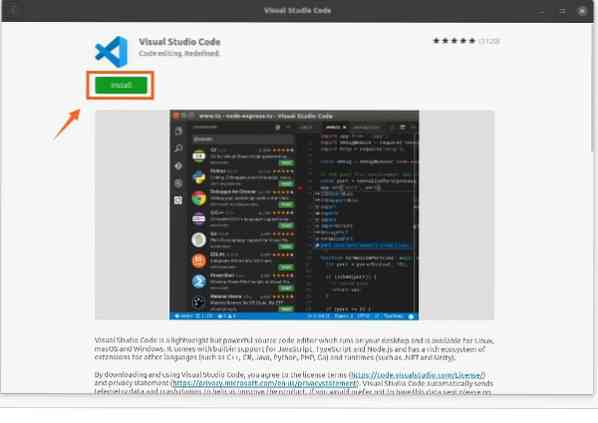
2- Instale el código de Visual Studio en Ubuntu 20.04 (LTS) y 20.10 usando la terminal:
En este método, descargaremos e instalaremos Visual Studio Code usando snap. Los paquetes Snap incluyen dependencias binarias que son seguras y fáciles de actualizar.
Para iniciar el proceso, abra su terminal y escriba el comando que se indica a continuación:
$ sudo snap install - código clásico
Otra forma de instalar el código VS es usar el terminal a través del comando "apt".
Hay algunos pasos a seguir:
Paso 1: Primero, necesitamos instalar dependencias usando el comando mencionado a continuación.
$ sudo apt install software-properties-common apt-transport-https wget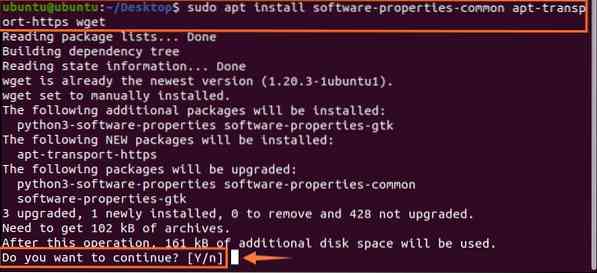
Paso 2: El siguiente paso es importar la clave GPG de Microsoft dada en el terminal a través del comando wget:
$ wget -q https: // paquetes.microsoft.com / key / microsoft.asc -O- | sudo apt-key add -
Paso 3: En el futuro, escriba el siguiente comando para habilitar el repositorio de código VS:
$ sudo add-apt-repository “deb [arch = amd64] https: // paquetes.microsoft.com / repos / vscode estable principal ”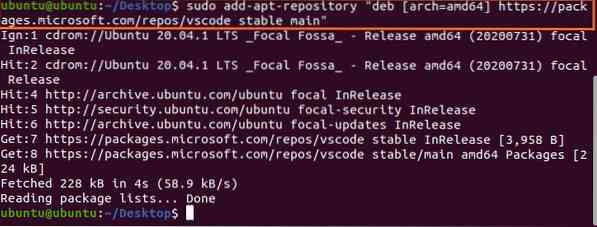
Como puede ver, se agrega el repositorio. Ahora, el último paso para este proceso es escribir el comando de instalación del paquete de código de Visual Studio, que se menciona a continuación:
$ sudo apt instalar código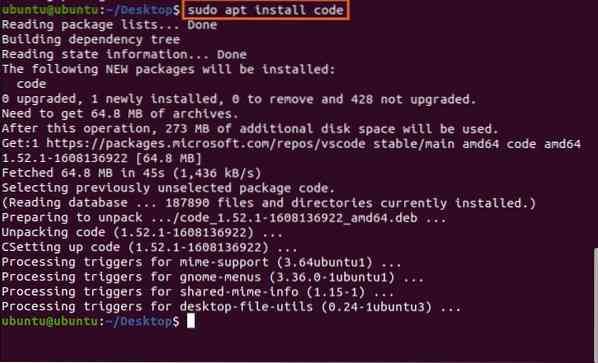
Visual Studio Code se descargará e instalará en su dispositivo. Se puede ver en aplicaciones. Abrelo:
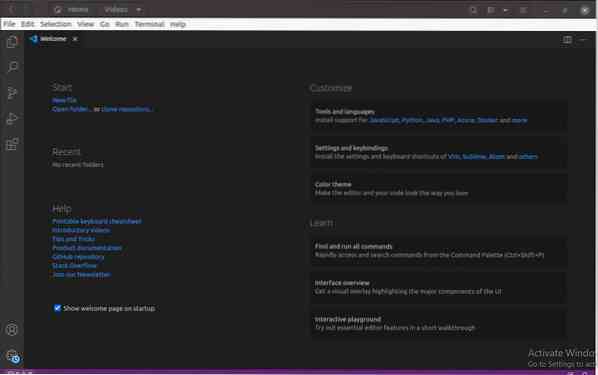
Cómo desinstalar Visual Studio Code en Ubuntu 20.04 (LTS) y 20.10:
Si lo ha instalado desde la GUI, para eliminarlo, siga los pasos que se enumeran a continuación:
- Abra el Centro de software y haga clic en la pestaña instalada.
- Encuentra la aplicación de código de Visual Studio.
- Haga clic en el botón eliminar.
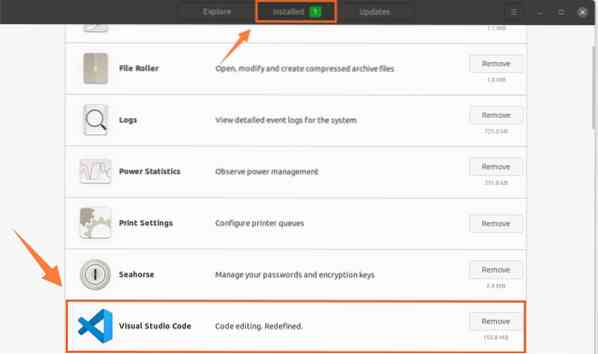
Si ha instalado Visual Studio Code a través de la terminal mediante paquetes instantáneos.
Use el comando para desinstalarlo:
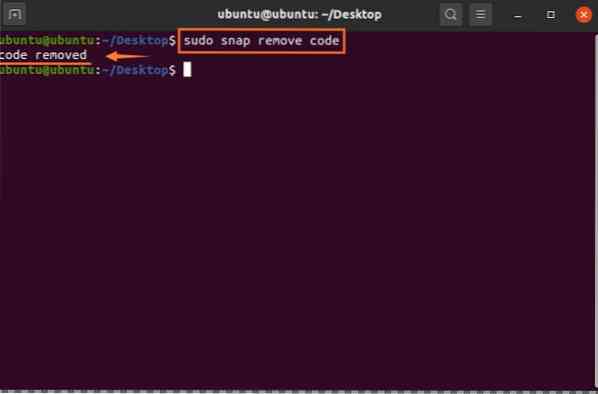
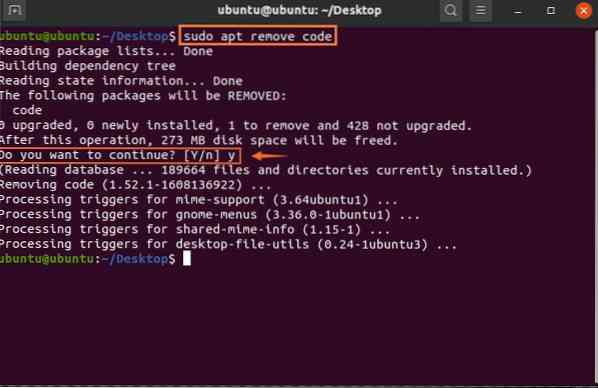
Conclusión
Ha visto una breve introducción sobre cómo instalar Visual Studio Code usando un par de formas que son a través de GUI y Terminal. También hemos aprendido a desinstalarlo de varias formas. Visual Studio Code es un editor de código rápido, confiable y eficiente que admite varios lenguajes de programación y toneladas de complementos para mejorar la productividad.
 Phenquestions
Phenquestions

